كما سمعتم على الأرجح ، اليوم هو يوم إطلاق iOS 8. كما قد تكون قد اكتشفت ، على الرغم من وجود نظام التشغيل الجديد في تنزيل 1.1 غيغابايت ، فلا يمكنك تثبيته إلا إذا كان لدى iPhone 6 غيغابايت من المساحة الحرة.
كانت تلك هي الرسالة التي واجهتها اليوم عند محاولة بدء تحديث عن بعد. تقليديا ، هناك حاجة إلى مساحة أقل إذا قمت بإجراء التحديث عبر جهاز الكمبيوتر الخاص بك ، ولكن في هذه الأيام قلة من المستخدمين يزعجون المزامنة مع برنامج iTunes على سطح المكتب.
في كلتا الحالتين ، إذا كنت في كثير من الأحيان تتصادم مع حد تخزين iPhone الخاص بك ، فلا يوجد أمامك الآن خيار سوى القيام ببعض تنظيف المنزل ، لتوفير مساحة لنظام iOS 8. فيما يلي بعض الاستراتيجيات:
1. التعرف على الخنازير الفضائية
ما الذي يستهلك كل السعة التخزينية لديك؟ اكتشف ذلك من خلال النقر على الإعدادات> عام> الاستخدام. قد يستغرق الأمر دقيقة أو اثنتين لتستخدم نظام التشغيل iOS 7 لإنشاء قائمة التطبيقات ، ولكن بمجرد ظهورها ، ستحصل على صورة واضحة حول ما يأكله من سعة غيغابايت.
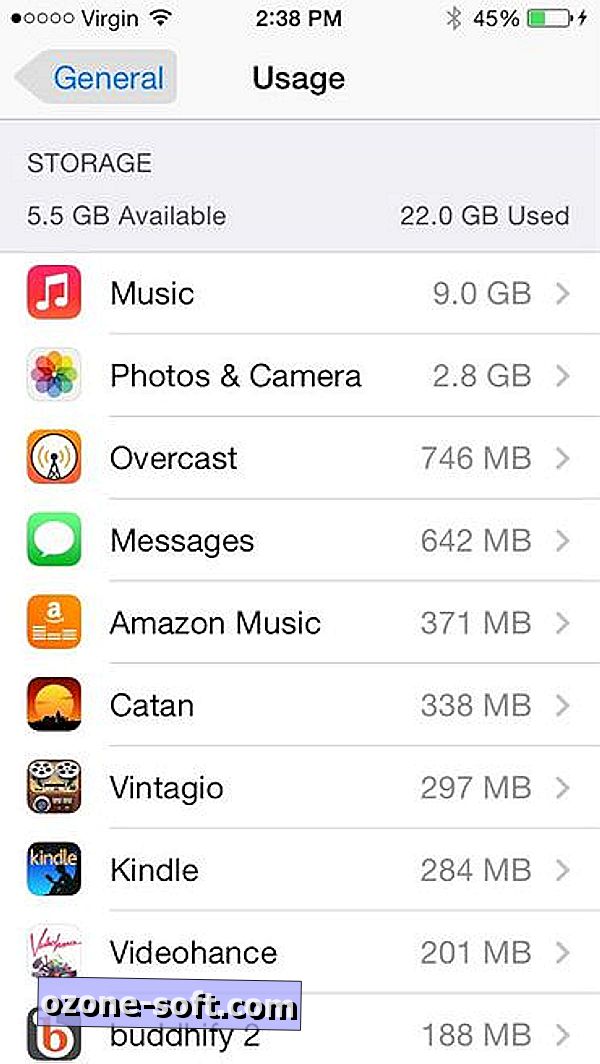
على هاتفي ، على سبيل المثال ، كانت تطبيقات الموسيقى والصور والكاميرات أسوأ المخالفين ، حيث ضمت ما يزيد عن 11 غيغابايت. إذا كنت لاعبًا ، فلا تفاجئ بمشاهدة عناوين مثل Horn و Infinity Blade و Modern Combat 5 بالقرب من أعلى تلك القائمة أيضًا.
وغني عن القول ، هذا هو الطريق الأوضح إلى استصلاح التخزين. إذا عثرت على عدد قليل من التطبيقات الكبيرة التي يمكنك العيش بدونها ، حتى ولو مؤقتًا ، فانتقل إليها واحذفها. بعد تثبيت iOS 8 ، يجب أن تجد مساحة كافية لإعادة التثبيت ، إن لم يكن كلها.
2. تفريغ الموسيقى والصور ومقاطع الفيديو
إذا لم يكن لإزالة التطبيق تأثير كبير ، فقد حان الوقت للنظر إلى خناقات الفضاء الأخرى: الموسيقى والصور ومقاطع الفيديو - خاصة مقاطع فيديو iTunes ، والمواد التي استأجرتها أو اشتريتها وحملتها لمشاهدتها في وضع عدم الاتصال. ارفع اسم تطبيق الفيديو وحذف أي شيء تم تخزينه محليًا. يمكنك دائمًا تنزيله مرة أخرى لاحقًا. (بدلاً من ذلك ، فكر في الاحتفاظ بمقاطع فيديو iTunes المجانية والمدفوعة من جهاز الكمبيوتر الخاص بك.)
بالنسبة لمقاطع الفيديو الشخصية الخاصة بك ، تلك التي قمت بتصويرها باستخدام جهاز iPhone ، فكر في إلغاء تحميلها على جهاز الكمبيوتر الخاص بك. للقيام بذلك ، قم فقط بتوصيل هاتفك بمنفذ USB ، وافتح نافذة Explorer ، وانتقل إلى مجلد DCIM الخاص بـ iPhone. (قد يكون هناك أكثر من مجلد فرعي.)
قد تضطر إلى القيام ببعض البحث والفرز للعثور على جميع مقاطع الفيديو (فهي ملفات MOV إذا كان ذلك مفيدًا). من هناك ، قم بسحبها وإفلاتها في مجلد على محرك الأقراص الثابت الخاص بك. ومع ذلك ، لاحظ أن القيام بهذا مجرد نسخها من جهاز iPhone الخاص بك. لماذا لا تستخدم Move بدلاً من ذلك؟ في تجربتي ، هذا لا يعمل بشكل جيد. لذا انسخ مقاطع الفيديو ، ثم حددها وحذفها يدويًا من داخل تطبيق الصور.
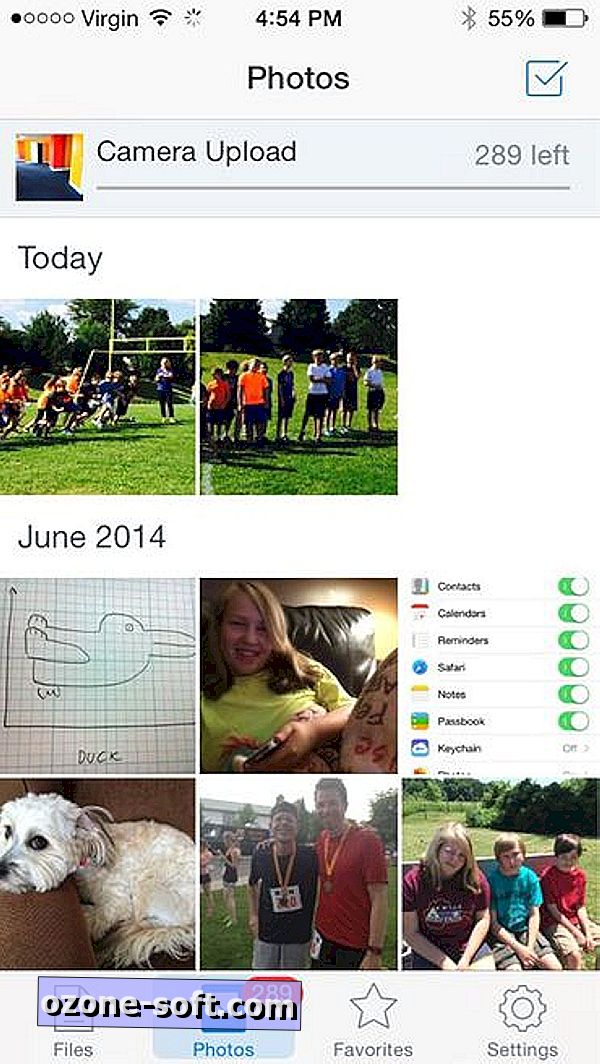
يعمل الخيار نفسه على الصور ، على الرغم من أنك قد تحتاج إلى التفكير في نهج السحاب بدلاً من ذلك - مثل استخدام Dropbox مثلاً ، والذي يوفر النسخ الاحتياطي التلقائي للصور من داخل تطبيق iOS الخاص به. (كما يحدث ، فإن Dropbox يواجه حاليًا مشكلة توافق iOS 8 ، ولكن هذا لا يمنعك من إنجاز بعض عمليات إلغاء تحميل الصور في iOS 7.)
أخيرًا ، إذا كنت لا تزال تخزن مجموعة كبيرة من الموسيقى على iPhone ، ففكر في إزالتها لصالح البث. يمكنك على سبيل المثال مزامنة أغانيك وقوائم التشغيل مع موسيقى Google ، ثم استخدام تطبيق Google Music لتشغيل كل شيء حسب الطلب - دون الحاجة إلى سعة تخزين محلية. أو ربما حتى تفاخر الاشتراك في سبوتيفي وتجنب كل شيء تخزين الموسيقى كلها تماما.
يجب أن يكون واحد أو أكثر من هذه الخيارات كافياً لمساعدتك على منح iOS 8 منزلًا. وتذكر أنه بمجرد تثبيته ، يجب أن تجد معظم تلك الجيغابايت تحرر مرة أخرى.

للحصول على مزيد من النصائح المفيدة لنظام التشغيل iOS 8 ، تأكد من مراجعة دليلنا الكامل حول كيفية استخدام iOS 8.
اضغط على التعليقات وشارك في تجربة استصلاح التخزين و / أو تجربة تحديث نظام التشغيل iOS 8!



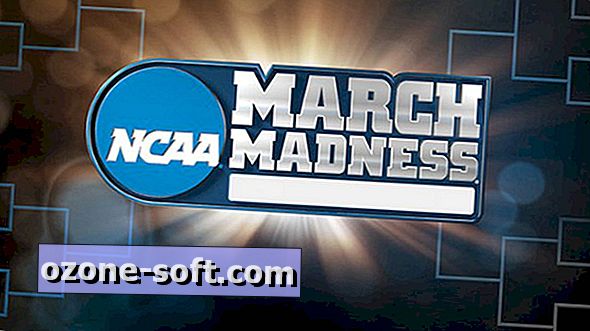



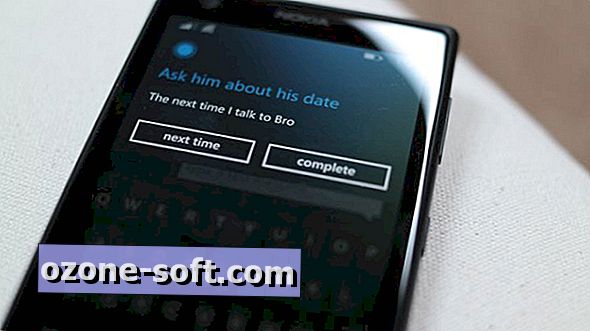





ترك تعليقك